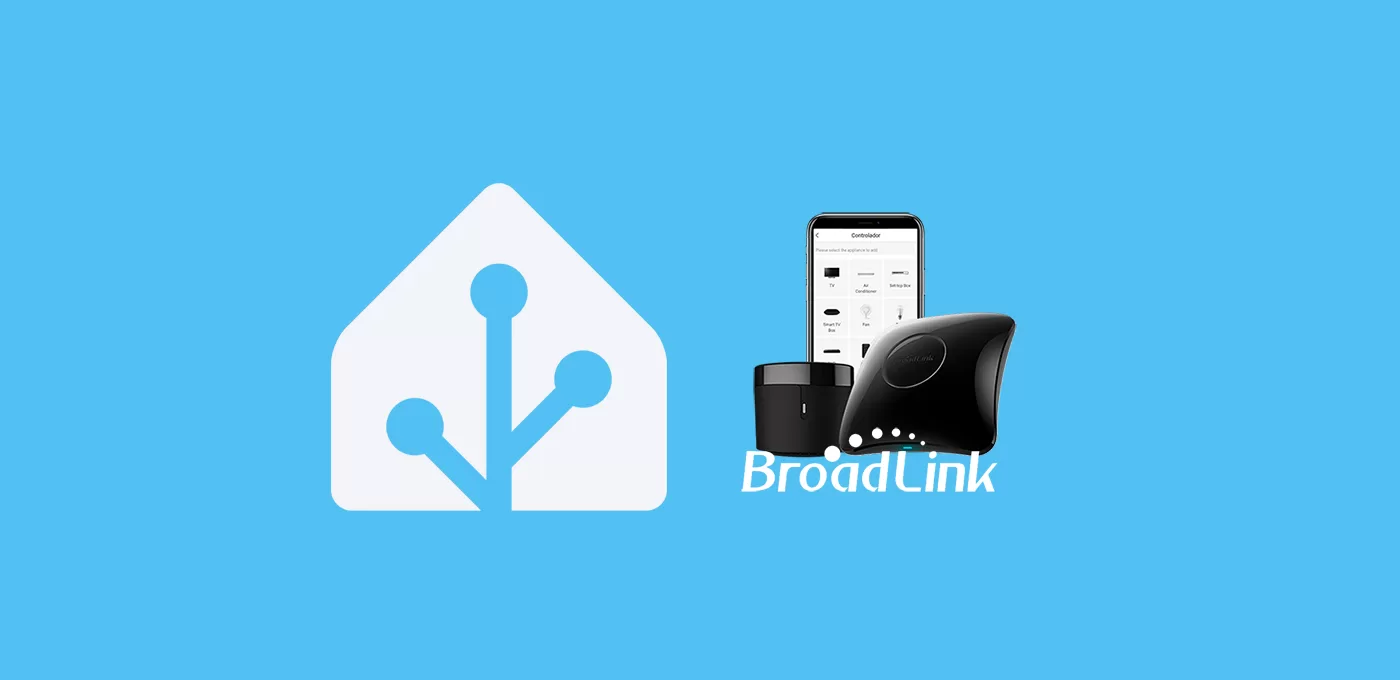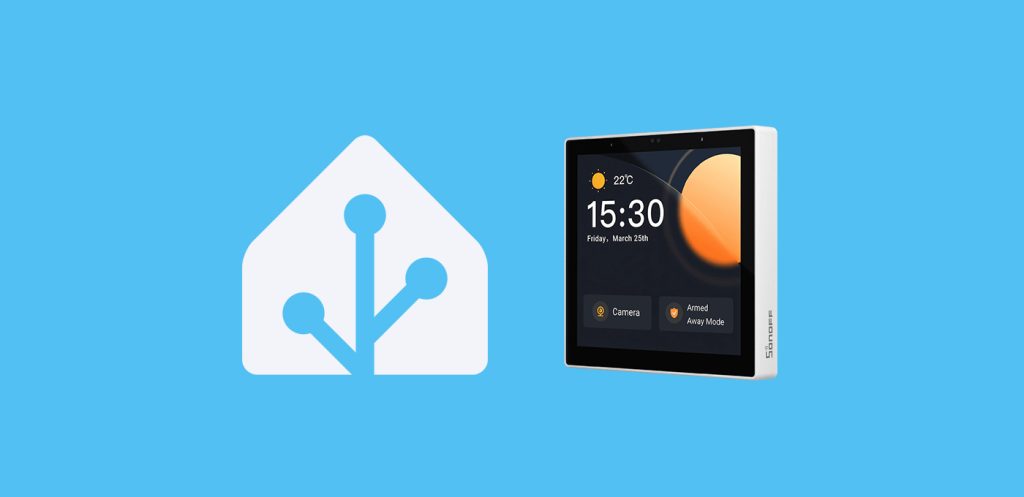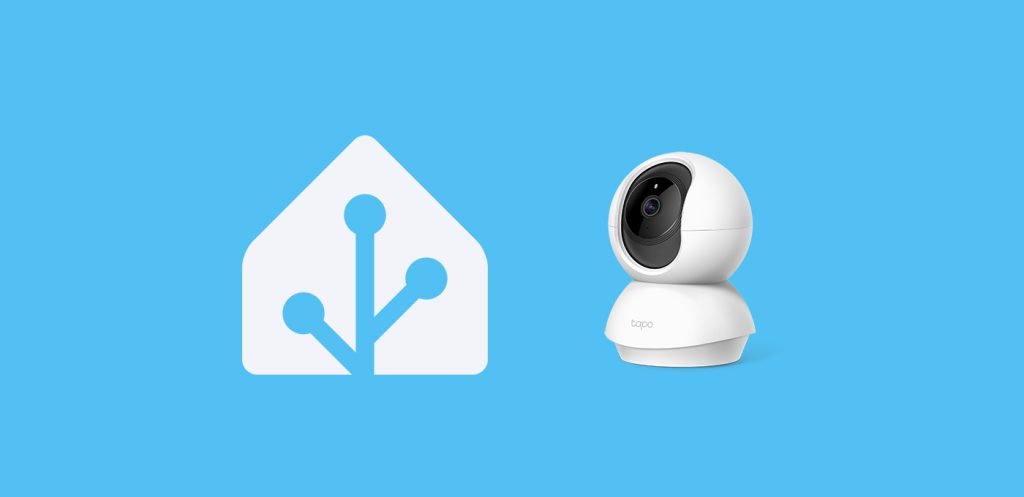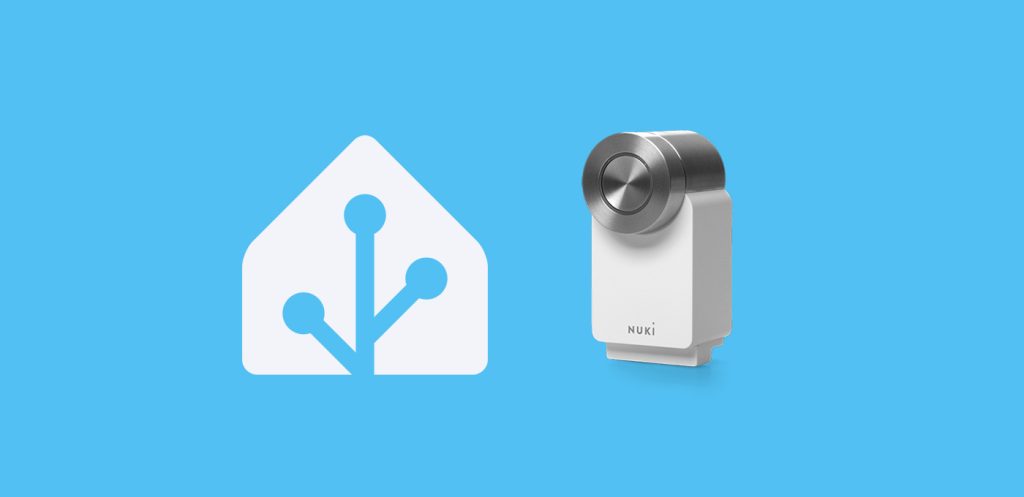Hoy vamos a conseguir integrar cualquier aparato que funcione con un mando a distancia al integrar BroadLink en Home Assistant.
Índice
BroadLink
Como muy probablemente sepas, BroadLink es una empresa que nos ofrece dispositivos de domótica, especialmente conocida por sus productos de control remoto inteligente. Estos nos van a permitir controlar cualquier aparato que funcione con un mando a distancia, ya que va a clonar la señal que emite. Por supuesto, también nos permite unificar el control, no siendo necesario tener un mando independiente para cada aparato.
Es importante que tengas en cuenta que hay dos tipos de dispositivos:
- Control de infrarrojos (IR). El RM Mini (en sus distintas versiones) nos permite controlar cualquier aparato que se controle por infrarrojos (como la televisión, aires acondicionados, ventiladores, equipos de música…). La señal de infrarrojos no atraviesa paredes, y tiene un alcance de 10-15m.
- Control de infrarrojos (IR) + radiofrecuencia (RF). El RM Pro es un modelo algo más caro que el anterior, que tiene la misma función, pero además nos permite controlar aparatos accionados por radiofrecuencia (enchufes inalámbricos, persianas, cortinas, puertas de garaje…). La señal de radiofrecuencia si atraviesa paredes y, dependiendo de su grosor, puede tener un alcance de 15-25m.
Por lo tanto, antes de aquirir el modelo que te interese debes tener en cuenta el uso que le vas a dar.




Integración en Home Assistant
BroadLink cuenta con una integración oficial, por lo que es bastante sencillo y sólo tienes que seguir estos pasos:
- Antes de nada, entra en la aplicación de BroadLink y pulsa sobre el dispositivo. Pulsa sobre los 3 botones de la esquina superior derecha y luego en «Property». Busca la opción «Bloquear dispositivo» y deshabilítala. De lo contrario no podrás configurarlo en Home Assistant.
- En Home Assistant, ve a Ajustes > Dispositivos y servicios. Probablemente HA ya ha descubierto el dispositivo, pero en caso contrario haz clic en “Añadir integración” y busca “BroadLink” y selecciona tu dispositivo.
- Si no has localizado el dispositivo por ninguna de los dos métodos anteriores, puedes encontrarlo introduciendo su IP. Para ello accede a la aplicación de BroadLink y haz clic sobre el dispositivo. Luego sobre los 3 puntos de la esquina superior derecha y «Property». Ahora entra en el apartado Información del dispositivo y encuentra la Dirección MAC. Con este dato y un escaneo de tu red local podrás identificar fácilmente la IP del dispositivo.
- Asígnale un nombre y haz clic en «Enviar».
- Como siempre, te recomiendo que le asignes una IP fija en tu router para prevenir posibles problemas futuros en la configuración.
- Listo! acabas de integrar BroadLink en Home Assistant.
Creación de comandos
Ahora que hemos integrado el dispositivo, vamos a crear los comandos. Es decir, las órdenes que HA va a mandar a los aparatos que funcionan con IR y/o RF (por ejemplo, enceder el aire acondicionado). Para ello haz lo siguiente:
- Ve a Herramientas para desarrolladores > Servicios
- Busca y selecciona el servicio ‘remote.learn_command’. Ahora tienes que completar los siguientes campos:
- Objetivos > Entidad. Selecciona aquí tu dispositivo BroadLink.
- Dispositivo. Indica aquí el nombre del aparato que quieres controlar (por ejemplo, «Ventilador»).
- Comando. Indica el nombre del comando a memorizar (por ejemplo, «Encender»).
- Tipo de comando. Indica si se trata de una señal por infrarrojo (IR) o radiofrecuencia (RF).
- Haz clic en el botón «Llamar servicio» y, cuando se encienda el LED del dispositivo BroadLink:
- Para señales IR, pulsa el botón del mando que quieras copiar, apuntando al dispositivo BroadLink.
- Para señales RF, te aparecerá una notificación en HA y te pedirá que mantengas pulsado el botón del mando hasta que se apague el LED (desapareciendo la notificación). Ahora el LED se volverá a encender y tendrás que pulsar de nuevo el botón del mando (esta vez una pulsación simple, sin mantenerlo pulsado).
- Comprueba que el comando se ha grabado correctamente en Herramientas para desarrolladores > Servicios, busca y selecciona el servicio ‘remote.send_command’. Indica la misma entidad, dispositivo y comando que en el apartado anterior y haz clic en el botón «Llamar servicio». Al hacerlo, tu aparato debería responder de igual forma que con el botón del mando.
- En mi experiencia puedo decir que le cuesta más aprender señales RF que IR, por lo que es posible que tengas que repetir el proceso en estos casos para que se grabe correctamente. Si fuera así, prueba acercándo el mando lo máximo posible al dispositivo BroadLink.
- Repite el proceso con todos los botones que quieras replicar.
- Si quieres borrar alguno de los comandos creados, busca y selecciona el servicio ‘remote.delete_command’ y selecciona la entidad, dispositivo y comando correspondiente.
Utilización de los comandos
Una vez aprendidos los comandos correspondientes, para utilizarlos sólo tienes que utilizar el servicio ‘remote.send_command’ de la siguiente forma:
platform: event
event_type: call_service
event_data:
domain: remote
service: send_command
service_data:
device: Ventilador #Indica aquí el nombre de tu dispositivo
command: Power #Indica aquí el nombre de tu comando de encendido/apagado
Si en algún momento te olvidas o no estás seguro, y quieres consultar los comandos que has creado previamente, estos se almacenan en la carpeta ‘config/.storage/’ (tendrás que habilitar la opción para mostrar ficheros y carpetas ocultas).
¿Dudas?¿necesitas ayuda? entra aquí
Y si te ha gustado, compártelo! 🙂